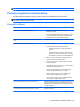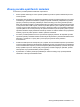HP EliteBook User Guide - Windows Vista
Table Of Contents
- Vlastnosti a funkcie
- Bezdrôtové pripojenie, modem a lokálna sieť
- Používanie bezdrôtových zariadení (len vybrané modely)
- Identifikácia ikon bezdrôtovej komunikácie a siete
- Používanie ovládacích prvkov bezdrôtovej komunikácie
- Používanie tlačidla bezdrôtovej komunikácie
- Používanie softvéru Wireless Assistant (len vybrané modely)
- Používanie softvéru Správca pripojení HP (len vybrané modely)
- Používanie ovládacích prvkov operačného systému
- Používanie zariadenia WLAN (len vybrané modely)
- Používanie modulu HP Mobile Broadband (len vybrané modely)
- Používanie bezdrôtového zariadenia Bluetooth (len vybrané modely)
- Riešenie problémov s bezdrôtovou sieťou
- Používanie modemu (len vybrané modely)
- Pripojenie k sieti LAN
- Používanie bezdrôtových zariadení (len vybrané modely)
- Polohovacie zariadenia a klávesnica
- Multimédiá
- Multimediálne funkcie
- Multimediálny softvér
- Zvuk
- Video
- Optická jednotka (len vybrané modely)
- Identifikácia optickej jednotky
- Používanie optických diskov (CD, DVD a BD)
- Výber správneho disku (disky CD, DVD a BD)
- Prehrávanie disku CD, DVD alebo BD
- Konfigurácia funkcie Automatické prehrávanie
- Zmena nastavení oblasti jednotky DVD
- Dodržiavanie upozornenia týkajúceho sa autorských práv
- Kopírovanie disku CD, DVD alebo BD
- Vytvorenie (napálenie) diskov CD a DVD
- Vybratie optického disku (CD, DVD alebo BD)
- Riešenie problémov
- Podávač optického disku sa neotvorí, keď chcete vybrať disk CD, DVD alebo BD
- Počítač nerozpoznáva optickú jednotku
- Disk sa neprehrá
- Disk sa automaticky neprehráva
- Film sa zastavuje, preskakuje alebo sa trhane prehráva
- Film sa nezobrazuje na externom displeji
- Proces napaľovania disku sa nezačne alebo sa zastaví pred dokončením
- Ovládač zariadenia je nutné preinštalovať
- Webová kamera (len vybrané modely)
- Správa napájania
- Nastavenie možností napájania
- Používanie softvéru Power Assistant (len vybrané modely)
- Používanie externého sieťového napájacieho zdroja
- Napájanie z batérie
- Hľadanie informácií o batérii v aplikácii Pomoc a technická podpora
- Používanie softvéru Battery Check
- Zobrazenie zostávajúceho stavu nabitia batérie
- Vloženie alebo vybratie batérie
- Nabíjanie batérie
- Maximalizovanie doby vybitia batérie
- Riadenie nízkeho stavu nabitia batérie
- Identifikácia nízkeho stavu nabitia batérie
- Vyriešenie nízkeho stavu nabitia batérie
- Vyriešenie nízkeho stavu nabitia batérie, keď je k dispozícii externý zdroj napájania
- Vyriešenie nízkeho stavu nabitia batérie, keď je k dispozícii nabitá batéria
- Vyriešenie nízkeho stavu nabitia batérie, keď nie je k dispozícii zdroj napájania
- Vyriešenie nízkeho stavu nabitia batérie, keď počítač nemôže ukončiť režim dlhodobého spánku
- Kalibrácia batérie
- Úspora energie batérie
- Uloženie batérie
- Likvidácia použitej batérie
- Výmena batérie
- Test sieťového napájacieho adaptéra
- Vypnutie počítača
- Jednotky
- Externé zariadenia
- Externé multimediálne karty
- Pamäťové moduly
- Zabezpečenie
- Ochrana počítača
- Používanie hesiel
- Používanie funkcií zabezpečenia v programe Computer Setup
- Používanie antivírusového softvéru
- Používanie softvéru brány firewall
- Inštalácia dôležitých aktualizácií
- Používanie nástroja HP ProtectTools Security Manager (len vybrané modely)
- Inštalácia bezpečnostného lanka
- Aktualizácie softvéru
- Zálohovanie a obnova
- Pomôcka Computer Setup
- Zavádzanie viacerých systémov (MultiBoot)
- Správa a tlač
- Register
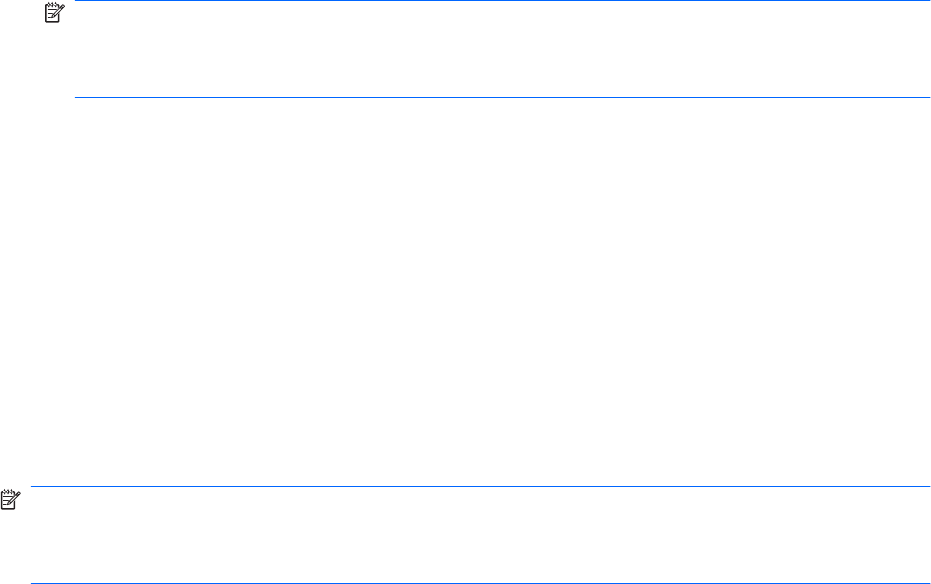
Povolenie spúšťacích zariadení v pomôcke Computer
Setup
Počítač sa môže spustiť zo zariadenia USB alebo sieťovej karty len v prípade, ak zariadenie bolo
zapnuté ako prvé v pomôcke Computer Setup.
Postup spustenia pomôcky Computer Setup a zapnutia zariadenia USB alebo sieťovej karty ako
spúšťacieho zariadenia:
1. Zapnite alebo reštartujte počítač a potom stlačte kláves esc pri zobrazenom hlásení „Press the
ESC key for Startup Menu“ (Stlačením klávesu ESC zobrazíte štartovaciu ponuku) v spodnej časti
obrazovky.
2. Stlačením klávesu f10 prejdete do nastavenia systému BIOS.
3. Ak chcete zapnúť používanie spúšťacích médií v jednotkách USB alebo v jednotkách vložených
do voliteľnej rozširujúcej základne (len niektoré modely), pomocou polohovacieho zariadenia alebo
klávesov so šípkami vyberte ponuku System Configuration (Konfigurácia systému) > Device
Configurations (Konfigurácie zariadení). Skontrolujte, či je zapnutá možnosť Enabled (Zapnuté)
vedľa možnosti USB legacy support (Podpora rozhrania USB).
POZNÁMKA: Možnosť USB Port (Port USB) musí byť zapnutá, aby bolo možné použiť podporu
rozhrania USB. Možnosť je zapnutá už z výroby. Ak bol port vypnutý, zapnite ho výberom položky
System Configuration (Konfigurácia systému) > Port Options (Možnosti portu) a potom kliknite
na možnosť Enabled (Zapnuté) vedľa položky USB Port (Port USB).
– alebo –
Zariadenie sieťového rozhrania (NIC) zapnete výberom položky System Configuration
(Konfigurácia systému) > Boot Options (Možnosti spúšťania) a potom kliknite na položku
Enabled (Zapnuté) vedľa možnosti PXE Internal NIC boot (Spúšťanie internou kartou sieťového
rozhrania (NIC) PXE).
4. Zmeny uložíte a program Computer Setup ukončíte kliknutím na tlačidlo Save (Uložiť) v ľavom
dolnom rohu obrazovky a potom sa riaďte pokynmi na obrazovke.
– alebo –
Pomocou klávesov so šípkou vyberte položku File (Súbor) > Save Changes and Exit (Uložiť
zmeny a skončiť) a potom stlačte kláves enter.
Zmeny sa prejavia po reštartovaní počítača.
POZNÁMKA: Ak chcete pri spustení pripojiť sieťovú kartu k serveru PXE (Preboot eXecution
Environment) alebo RPL (Remote Program Load) bez použitia programu MultiBoot, stlačte kláves esc
počas zobrazenia hlásenia „Press the ESC key for Startup Menu“ (Stlačením klávesu ESC zobrazíte
štartovaciu ponuku) v dolnej časti obrazovky a potom rýchlo stlačte kláves f12.
146 Kapitola 14 Zavádzanie viacerých systémov (MultiBoot)